はじめに
このたびは当社カラー液晶モニターをお買い求めいただき、誠にありがとうございます。
特長
カーブドモニター
解像度3440×1440の湾曲した液晶パネルを搭載しています。大画面の隅々まで見やすく、作業に集中しやすくなります。
2画面表示
画面を左右に分割し、2つの入力信号を同時に表示できるPbyP(Picture by Picture)機能を搭載しています(PbyPで表示する参照)。
USB Type-C®(以降USB-C®)ケーブル1本の接続で映像表示と電力供給に対応
この製品はUSB-Cコネクタを搭載しており、映像信号の送信(DisplayPort™ Alt Mode)と電力供給(USB Power Delivery)に対応しています。
ノートPCの外部モニターとして使用しながら、ノートPCへ電力を最大94 W供給できます。
参考
- 映像信号を表示するには、接続する機器が映像信号の送信(DisplayPort Alt Mode)に対応している必要があります。
- 電力を供給するには、接続する機器がUSB Power Deliveryによる充電機能に対応している必要があります。
- 次のUSBケーブルを使用した場合のみ、最大94 Wの電力供給が可能です。
- CC200SS-5AまたはCC200SSW-5A
- CC100(別売オプション)
- モニターが省電力モードの場合でも、接続している機器の充電ができます。
- モニターの電源がオフの場合でも、「Administrator Settings」メニューの「Compatibility Mode」の設定が「On」のときは、接続している機器の充電ができます(主電源スイッチオフ時は除く)。
Webカメラ、マイク搭載
この製品はベゼル部にWebカメラとマイクを内蔵しています。Web会議をおこなうときや、Windows Helloの顔認証を使ってWindowsにサインインするときに使用できます(Webカメラ / マイクの使用方法参照)。
消費電力削減
画面の明るさを自動的に調整し、消費電力※1を抑える機能を搭載しています。「EcoView設定」メニューで、電力削減量、CO2削減量、省エネレベルを確認できます(Ecoに使う参照)。
- 参考値
最大消費電力222 W(外部負荷接続時)、標準消費電力22 W (AC100 V) / 23 W (AC200 V)(輝度120 cd/m2、USB機器非接続、外部負荷非接続、全白表示、DisplayPort信号入力のみ、製品初期値)
Screen InStyleでもっと便利に
モニターコントロールユーティリティ「Screen InStyle(スクリーンインスタイル)」を使うと、モニターをもっと便利に使えます。
- 使用するソフトウェアに応じてモニターのカラーモードを自動的に切り替えることができます。
- キーボードのホットキーで入力信号を切り替えることができます。
- マルチモニター設置の場合にモニターの電源のオン / オフやカラーモードを一括して操作できます。
参考
- Screen InStyleは、当社のWebサイト(www.eizo.co.jp )からダウンロードできます。
ドッキングステーション機能
この製品はドッキングステーション機能として、LANポートとUSBハブを搭載しています。USB-Cケーブルを接続することで、LANポートを搭載していないノートPCやタブレット機器でも安定したネットワーク環境を利用できます。また、USB対応の周辺機器の利用やスマートフォンの充電ができます(ドッキングステーション機能の使用方法参照)。
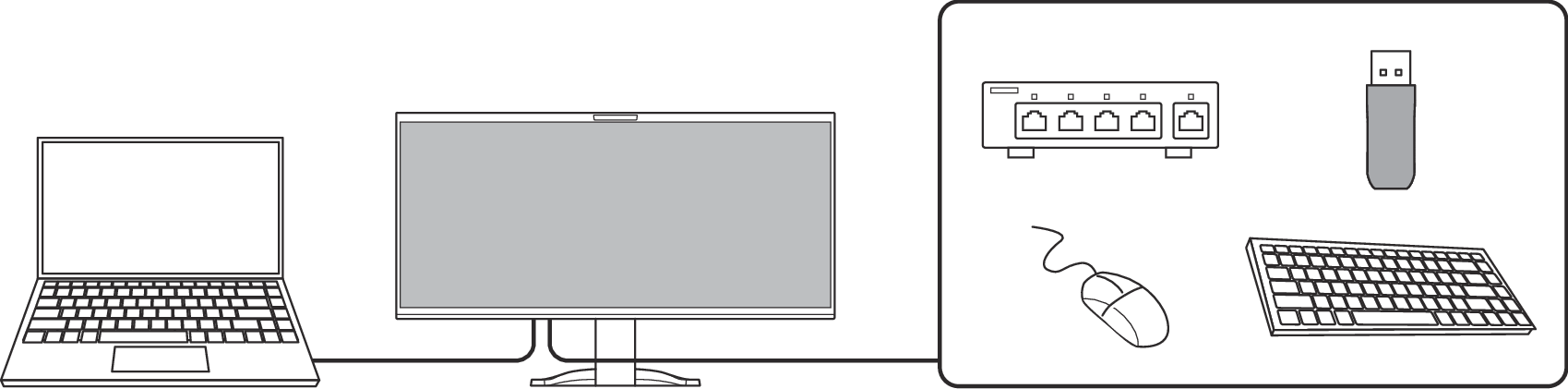
各部の名称と機能
前面
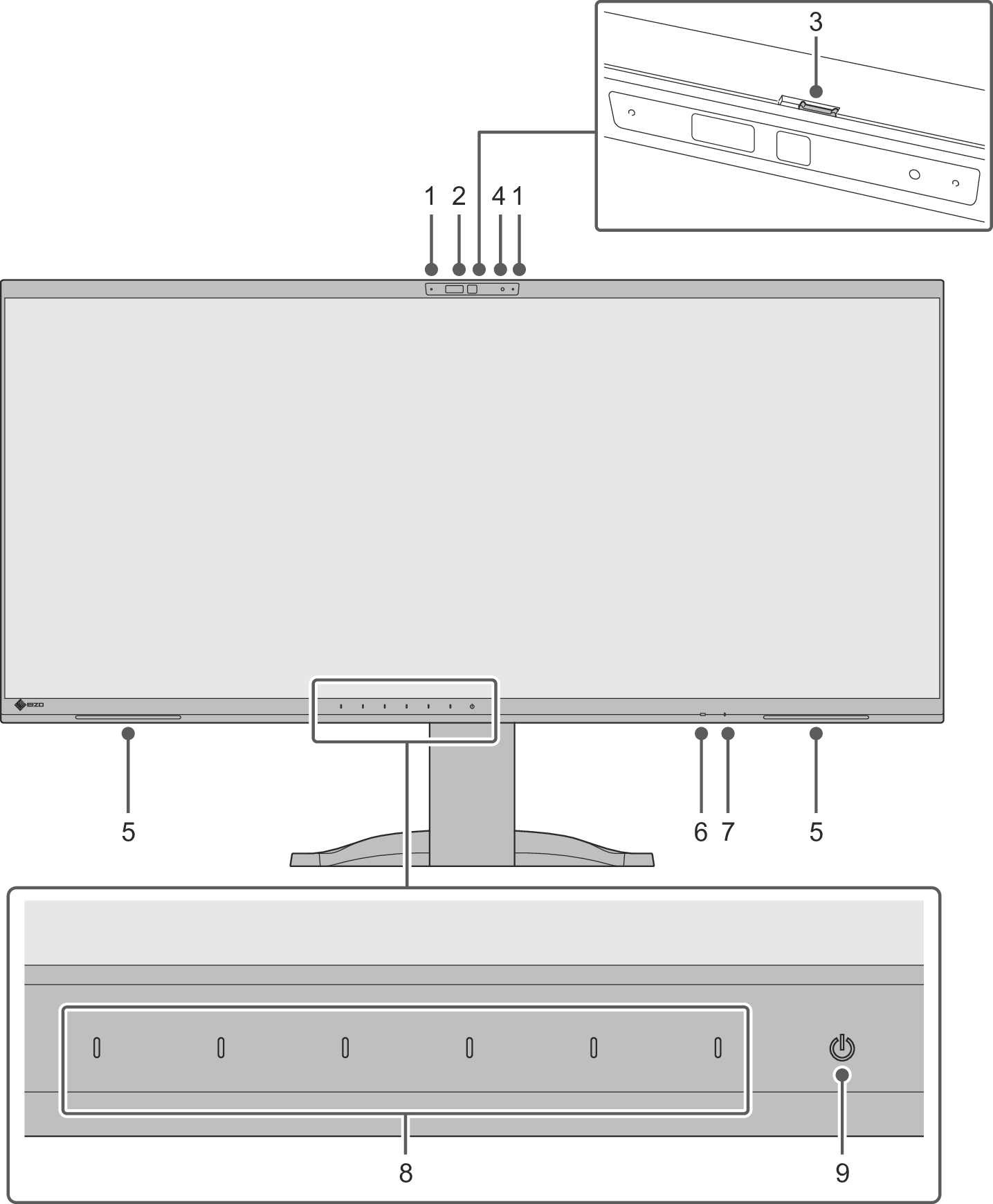
| USB接続したコンピュータに入力音声を転送します。 |
| USB接続したコンピュータに撮影映像を転送します。
|
| スライド式のプライバシーシャッターです。 左にスライド:Webカメラを使用できます(シャッターが開きます)。 右にスライド:Webカメラを使用できません(シャッターが閉まり、物理的に映像が映らなくなります)。
|
| カメラの動作状態を表します。 緑: 電源オン 消灯: 電源オフ |
| 音声を出力します。 |
| 周囲の明るさを検知します。Auto EcoViewを使用すると、周囲の明るさに合わせて、画面の明るさが自動的に調整されます(Auto EcoView(オートエコビュー)参照)。 |
| モニターの動作状態を表します。 白: 通常動作モード 橙: 省電力モード 消灯: 主電源 / 電源オフ |
| メニューを表示します。操作ガイドに従って操作します(設定メニューの基本操作方法参照)。 |
| 電源のオン / オフを切り替えます。 |
背面
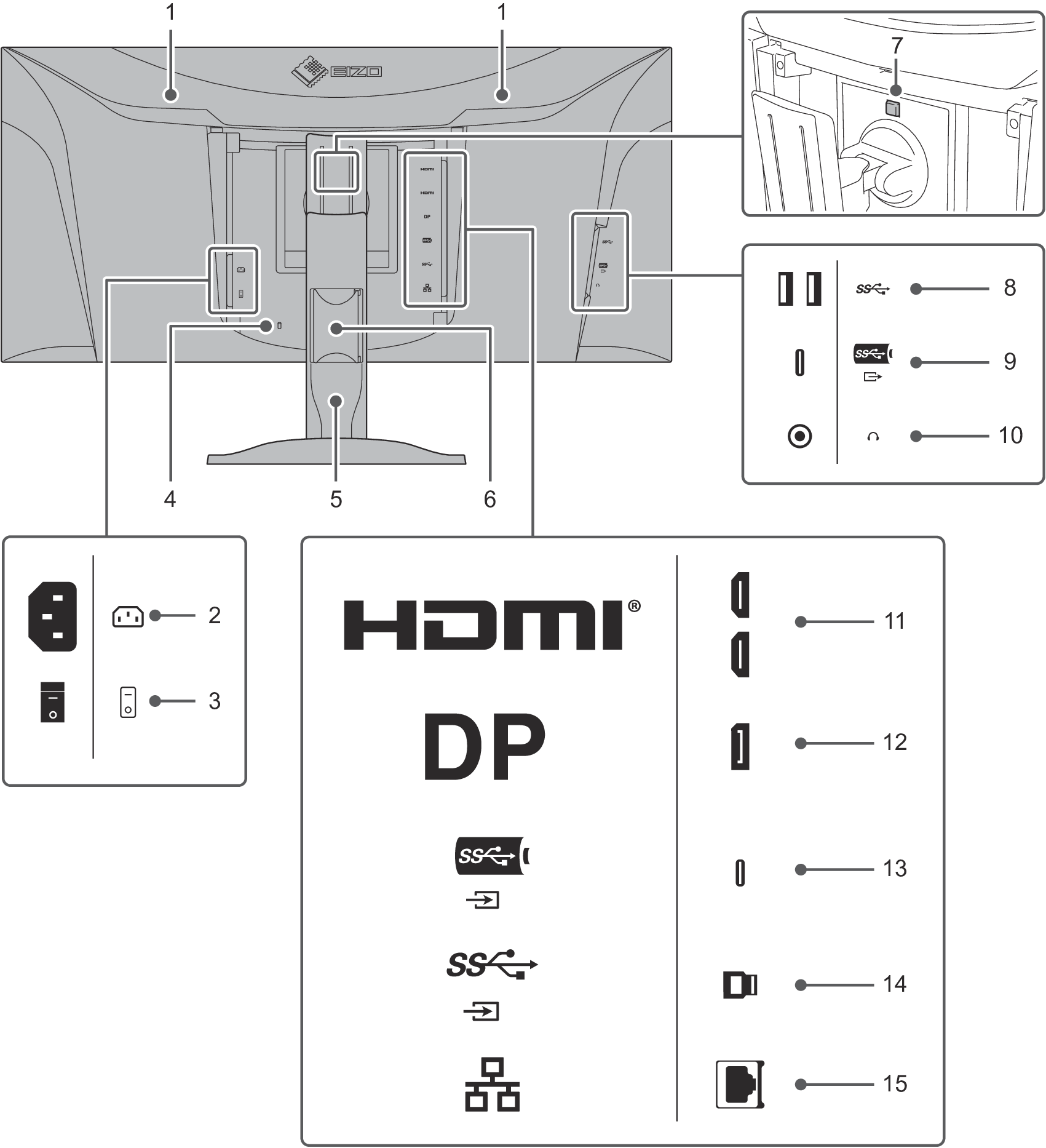
| 運搬用のハンドルです。 |
| 電源コードを接続します。 |
| 主電源のオン / オフを切り替えます。
|
| Kensington社製のMicroSaverセキュリティシステムに対応しています。 |
| 高さと角度(チルト、スウィーベル)が調整できます。 |
| ケーブルを収納します。 |
| モニターからスタンドを取り外すときに使用します。 |
| USBに対応している周辺機器と接続できます(ドッキングステーション機能の使用方法参照)。 |
| |
| ヘッドホンを接続します。 |
| HDMI信号出力のあるコンピュータを接続します。 |
| DisplayPort信号出力のあるコンピュータを接続します。 |
| USB-C信号出力のあるコンピュータを接続します。USB接続が必要なソフトウェアやドッキングステーション機能(ドッキングステーション機能の使用方法参照)を使用するためのUSB信号も伝送されます。 |
| USB接続が必要なソフトウェアを使用する場合にUSBケーブルを接続します。 |
| ドッキングステーション機能(ドッキングステーション機能の使用方法参照)のネットワーク接続を使用する場合に、ネットワークハブやルーターとLANケーブルで接続します。 |
- この製品はスタンド部分を取り外すことによって、別のスタンドやアームに取り付けることが可能になります。
対応解像度
2画面表示(PbyP表示)
〇:対応、-:非対応
解像度 | 垂直走査 | DisplayPort / USB-C | HDMI | ||||||
|---|---|---|---|---|---|---|---|---|---|
1画面 | PbyP表示 | 1画面 | PbyP表示 | ||||||
PbyP-A | PbyP-B | PbyP-C | PbyP-A | PbyP-B | PbyP-C | ||||
640×480 | 59.940 | ○ | ○ | ○ | ○ | ○ | ○ | ○ | ○ |
640×480 | 60.000 | ○ | ○ | ○ | ○ | ○ | ○ | ○ | ○ |
720×400 | 70.087 | ○ | ○ | ○ | ○ | ○ | ○ | ○ | ○ |
720×480 | 59.940 | ○ | ○ | ○ | ○ | ○ | ○ | ○ | ○ |
720×480 | 60.000 | ○ | ○ | ○ | ○ | ○ | ○ | ○ | ○ |
720×576 | 50.000 | - | - | - | - | ○ | ○ | ○ | ○ |
800×600 | 60.317 | ○ | ○ | ○ | ○ | ○ | ○ | ○ | ○ |
880×1440 | 59.893 | - | - | - | ○※1 | - | - | - | ○※1 |
1024×768 | 60.004 | ○ | ○ | ○ | - | ○ | ○ | ○ | - |
1280×720 | 50.000 | - | - | - | - | ○ | ○ | ○ | - |
1280×720 | 59.855 | ○ | ○ | ○ | - | ○ | ○ | ○ | - |
1280×720 | 59.940 | ○ | ○ | ○ | - | ○ | ○ | ○ | - |
1280×720 | 59.979 | ○ | ○ | ○ | - | ○ | ○ | ○ | - |
1280×720 | 60.000 | ○ | ○ | ○ | - | ○ | ○ | ○ | - |
1280×800 | 59.810 | ○ | ○ | ○ | - | ○ | ○ | ○ | - |
1280×800 | 59.910 | ○ | ○ | ○ | - | ○ | ○ | ○ | - |
1280×1024 | 60.020 | ○ | ○ | ○ | - | ○ | ○ | ○ | - |
1600×900 | 60.000 | ○ | ○ | ○ | - | ○ | ○ | ○ | - |
1600×1200 | 60.000 | ○ | ○ | ○ | - | ○ | ○ | ○ | - |
1680×1050 | 59.883 | ○ | ○ | ○ | - | ○ | ○ | ○ | - |
1680×1050 | 59.954 | ○ | ○ | ○ | - | ○ | ○ | ○ | - |
1720×1440 | 59.980 | - | ○※1 | - | - | - | ○※1 | - | - |
1920×1080 | 50.000 | - | - | - | - | ○ | - | ○ | - |
1920×1080 | 59.940 | ○ | - | ○ | - | ○ | - | ○ | - |
1920×1080 | 60.000 | ○ | - | ○ | - | ○ | - | ○ | - |
2560×1440 | 59.951 | ○ | - | ○※1 | - | ○ | - | ○※1 | - |
3440×1440 | 29.990 | ○※1 | - | - | - | ○※1 | - | - | - |
3440×1440 | 59.970 | ○※1 | - | - | - | ○※1 | - | - | - |
- 推奨解像度です。
参考
- スキャン方式はプログレッシブにのみ対応しています。

 :オン、
:オン、 :オフ
:オフ